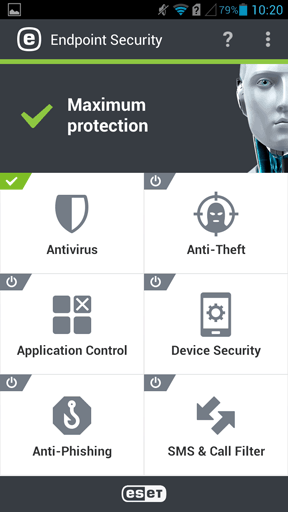设备注册 Android
在移动设备上激活 ESET Endpoint Security for Android (EESA) 后,可使用两种方案进行注册。使用产品激活任务可以在移动设备上激活 EESA(推荐)。另一个方案用于已激活 ESET Endpoint Security for Android 应用的移动设备。
EESA 已激活 - 按照下面的步骤注册您的设备:
1.点击通过电子邮件接收的注册链接 URL(包括端口号),或手动将其键入浏览器(例如,https://eramdm:9980/<token>)。可能会要求您接受 SSL 证书,如果您同意,请单击接受,然后单击连接。
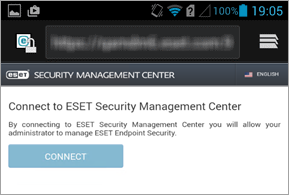
如果您未在移动设备上安装 ESET Endpoint Security,您将会自动重定向到 Google Play 商店,您可以从中下载该应用。 |
如果您收到无法找到应用来打开此链接的通知,请尝试在默认的 Android Web 浏览器中打开注册链接。 |
2.检查您的连接详细信息(移动设备连接器服务器地址和端口),然后单击连接。
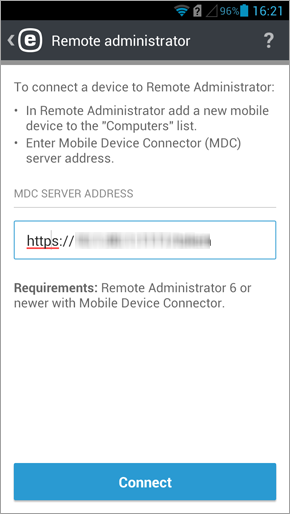
3.在空白字段中键入 ESET Endpoint Security 管理员模式密码,然后点击 Enter。
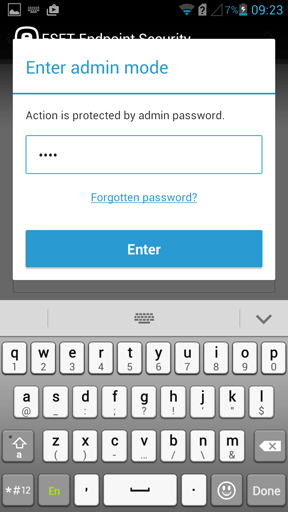
4.此移动设备现在将由 ESET PROTECT 管理,点击完成。
EESA 尚未激活 - 按照下面的步骤激活产品并注册您的设备:
1.点击注册链接 URL(包括端口号)并在浏览器中手动键入它(例如,https://esmcmdm:9980/<token>)或者您可以使用提供的二维码。可能会要求您接受 SSL 证书,如果您同意,请单击接受,然后单击连接。
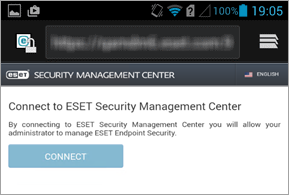
如果您未在移动设备上安装 ESET Endpoint Security,您将会自动重定向到 Google Play 商店,您可以从中下载该应用。 |
如果您收到无法找到应用来打开此链接的通知,请尝试在默认的 Android Web 浏览器中打开注册链接。 |
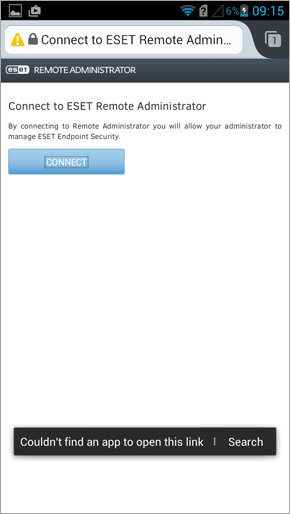
2.键入移动设备的名称。(此名称在 ESET PROTECT 中不可见。它仅与防盗功能相关,并用于诊断日志。)
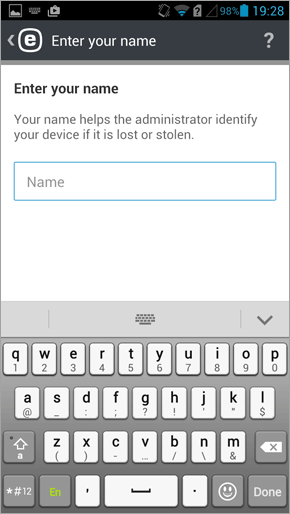
3.点击启用以启用卸载保护。
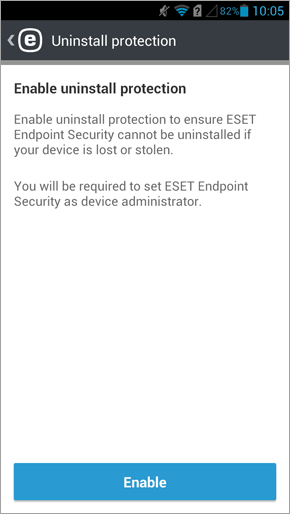
4.点击激活以激活设备管理员。
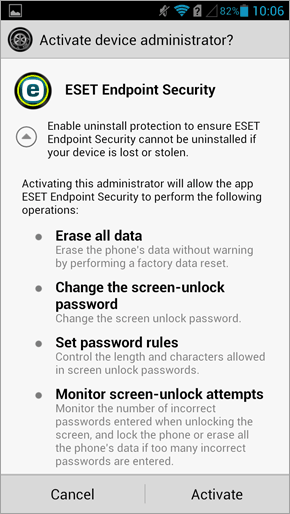
5.此时,可以退出移动设备上的 EESA Endpoint Security for Android 应用并打开 ESET PROTECT Web 控制台。
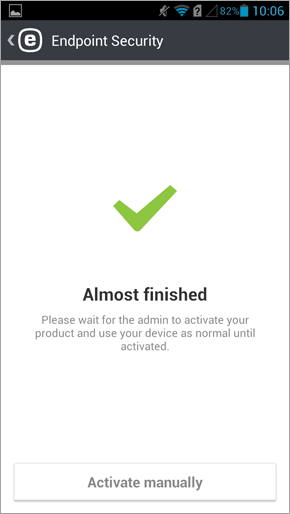
6.在 ESET PROTECT 控制台中,转到客户端任务 > 移动设备 > 产品激活,然后单击新建。
在移动设备上运行产品激活客户端任务可能需要一些时间。成功执行该任务后,EESA Endpoint Security for Android 应用将激活,并且移动设备可由 ESET PROTECT 管理。现在用户将能够使用 ESET Endpoint Security for Android 应用。当打开 ESET Endpoint Security for Android 应用时,将显示主菜单: